Cómo arreglar iPhone no disponible Inténtalo de nuevo
Publicado: 2023-07-26Introducción
¿Ha intentado recientemente acceder a su teléfono y encontró el mensaje de advertencia de que el iPhone no está disponible ? ¿Cuál podría ser la causa del problema? Si está haciendo preguntas similares, este artículo tiene las respuestas correctas. Como amas tu iPhone, es importante aprender a repararlo cuando se vuelve inaccesible.
Esta guía comenzará describiendo la causa de este problema y luego describirá cinco soluciones al problema. Los métodos que discutiremos son muy simples de seguir, y uno de ellos implicará el uso de una herramienta de desbloqueo de iPhone. sigue leyendo
Parte 1. ¿Qué causa el problema de intentar nuevamente el iPhone no disponible?
El problema de "iPhone no disponible intente nuevamente" surge cuando ingresa el código de acceso incorrecto varias veces. Esta es una de las características de seguridad presentadas en los dispositivos iOS para evitar que alguien acceda a la fuerza a su iPhone sin su permiso. Sin embargo, es posible que también haya olvidado su contraseña; por lo tanto, no podrá acceder a su dispositivo.
La frase "intentar de nuevo" le permite intentar adivinar el código de acceso correcto nuevamente. Después de cada intento fallido, tendrás que esperar más tiempo antes de volver a probar suerte. Si olvidó el código de acceso de su iPhone, la siguiente sección de esta guía le mostrará cómo solucionar el problema de iPhone no disponible.
Parte 2. Cómo arreglar iPhone no disponible Inténtalo de nuevo
No puede acceder a su iPhone a menos que ingrese el código de acceso correcto en la pantalla de bloqueo. Si ese no es el caso, tenemos algunas soluciones que puede probar para desbloquear su dispositivo. Los cinco métodos que discutiremos en esta sección incluyen lo siguiente:
Arreglar iPhone deshabilitado usando iPhone Unlocker
Arreglar iPhone no disponible usando Find My App
Desbloquear iPhone deshabilitado a través de iTunes
Borrar iPhone deshabilitado a través de iCloud.com
Toque el botón Borrar iPhone en la pantalla de bloqueo
¿Estás ansioso por aprender cómo funciona cada método? sigue leyendo
Método 1. Arreglar iPhone deshabilitado usando iPhone Unlocker
Un iPhone Unlocker es la mejor herramienta para reparar un iPhone deshabilitado, ya que le permite omitir la pantalla de bloqueo y acceder a su dispositivo como de costumbre. Una de las herramientas de desbloqueo de iPhone más recomendadas es EaseUS MobiUnlock.
Con este software, puede desbloquear su iPhone en diferentes situaciones, ya sea bloqueado con un código de 4 dígitos, Face ID, código de 6 dígitos o Touch ID. El software funciona tan rápido que, con un solo clic, recuperarás el acceso a tu iPhone. También puede eliminar la ID de Apple actual y crear una nueva cuenta.
Siga los pasos a continuación para reparar un iPhone deshabilitado usando iPhone Unlocker:
Paso 1 Descargue e instale EaseUS MobiUnlock en su computadora.
Paso 2 Usando un cable USB, conecte su iPhone deshabilitado a la computadora y abra EaseUS MobiUnlock, luego elija "Desbloquear contraseña de pantalla".
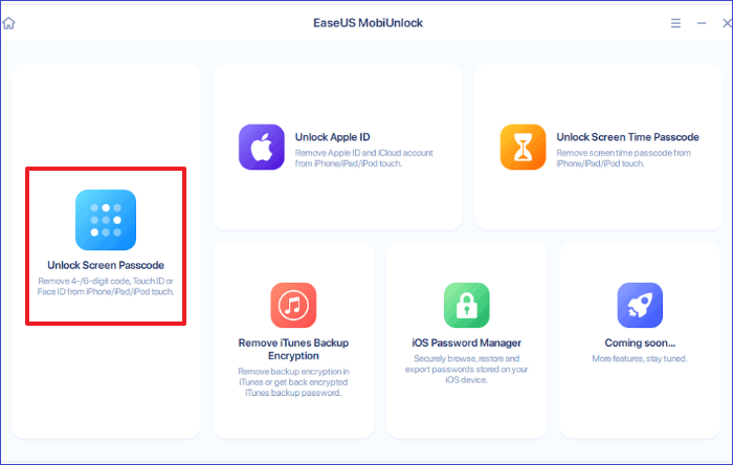
Paso 3 Después de que EaseUS MobiUnlock detecte su iPhone, haga clic en "Iniciar".
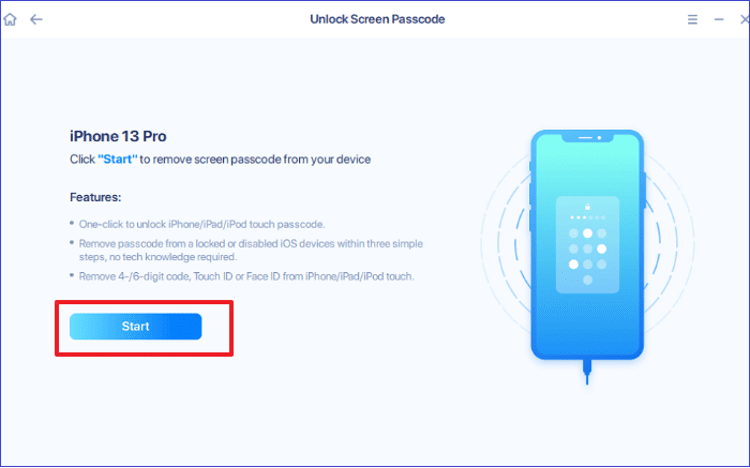
Paso 4. Confirme su modelo de iPhone, luego haga clic en "Siguiente" para descargar el último paquete de firmware para su dispositivo. Si lo ha hecho anteriormente, puede continuar haciendo clic en el botón "Seleccionar" en la parte inferior de la pantalla.
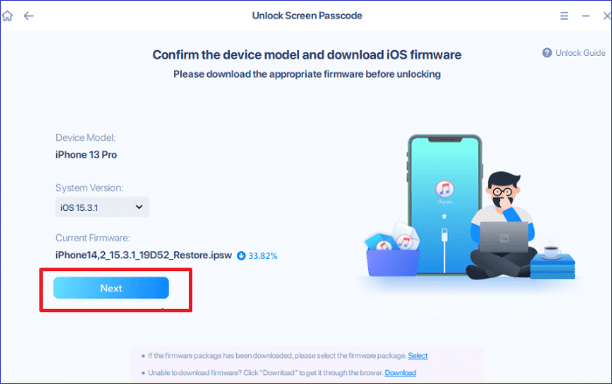
Paso 5 Después de descargar el firmware, haga clic en "Desbloquear ahora". Lea y siga las instrucciones en la ventana de advertencia en su pantalla, luego haga clic en "Desbloquear". Entonces tendrás tu iPhone desbloqueado; a partir de ahí, puede establecer un nuevo código de acceso.
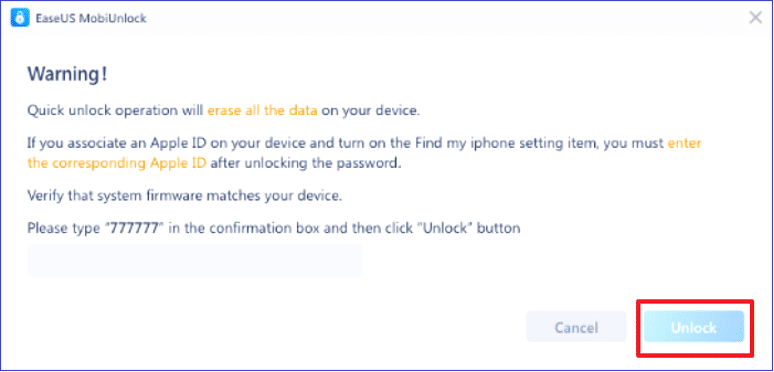
Método 2. Arreglar iPhone no disponible usando Find My App
Si tiene otro iPhone o iPad, puede usar la aplicación Find My para borrar todas las configuraciones en su iPhone deshabilitado. Esto le permitirá recuperar el acceso a su dispositivo bloqueado. Este método requiere que recuerdes el ID de Apple y la contraseña del dispositivo bloqueado. Siga los pasos a continuación para usarlo.
Paso 1. Vaya a la aplicación Find My en otro iPhone o iPad. Ingrese la ID de Apple y la contraseña asociada con el iPhone deshabilitado.
Paso 2 En la siguiente pantalla, haga clic en "Dispositivos", luego seleccione su iPhone deshabilitado.
Paso 3 A continuación, haga clic en "Borrar iPhone" en la parte inferior del icono del iPhone.
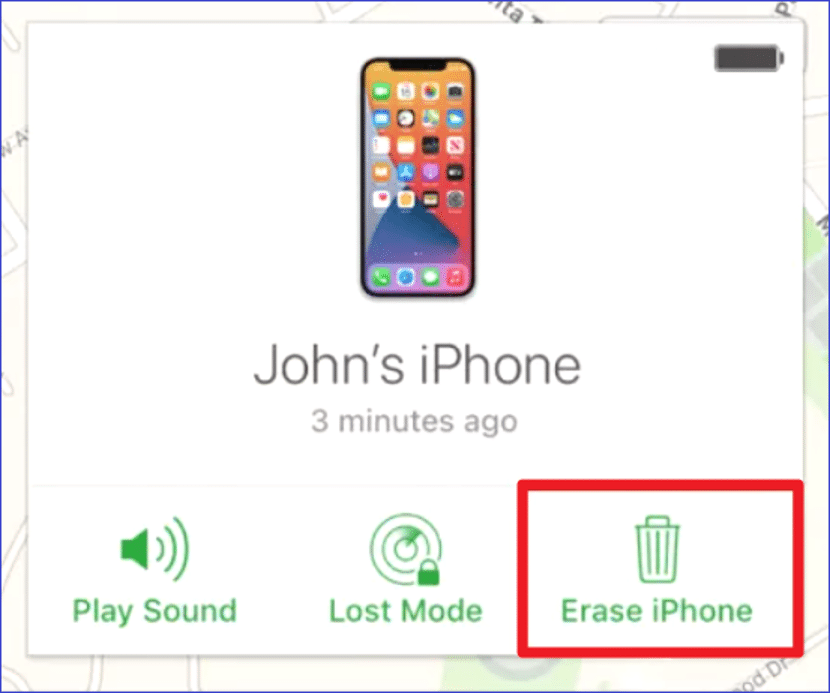
Paso 4 Aparecerá una ventana emergente. Haz clic en "Borrar iPhone" y luego en "Borrar".
Paso 5 Confirme el proceso de borrado ingresando su ID de Apple. La aplicación Find My luego borrará todos los datos y configuraciones en su iPhone. Puede establecer una nueva contraseña y usar su dispositivo nuevamente.
Método 3. Desbloquear iPhone deshabilitado a través de iTunes
Si ha sincronizado recientemente su iPhone con iTunes, puede acceder a él en su computadora sin ingresar un código de acceso. Desde allí, puede hacer una copia de seguridad de sus datos y restaurar su dispositivo para establecer un nuevo código de acceso. Siga los pasos a continuación para desbloquear el iPhone deshabilitado a través de iTunes:
Paso 1. Actualice iTunes a la última versión, luego conecte su iPhone a la computadora a través de USB.

Paso 2. Haga clic en la opción de copia de seguridad para hacer una copia de seguridad de todos los datos de su iPhone.
Paso 2. A continuación, haz clic en la opción "Restaurar iPad". A continuación, recibirá un aviso sobre si desea "Actualizar" o "Restaurar" su dispositivo.
Paso 3. Haga clic en la opción "Restaurar". Esto le permite a iTunes eliminar todos los datos y configuraciones en su iPhone deshabilitado.
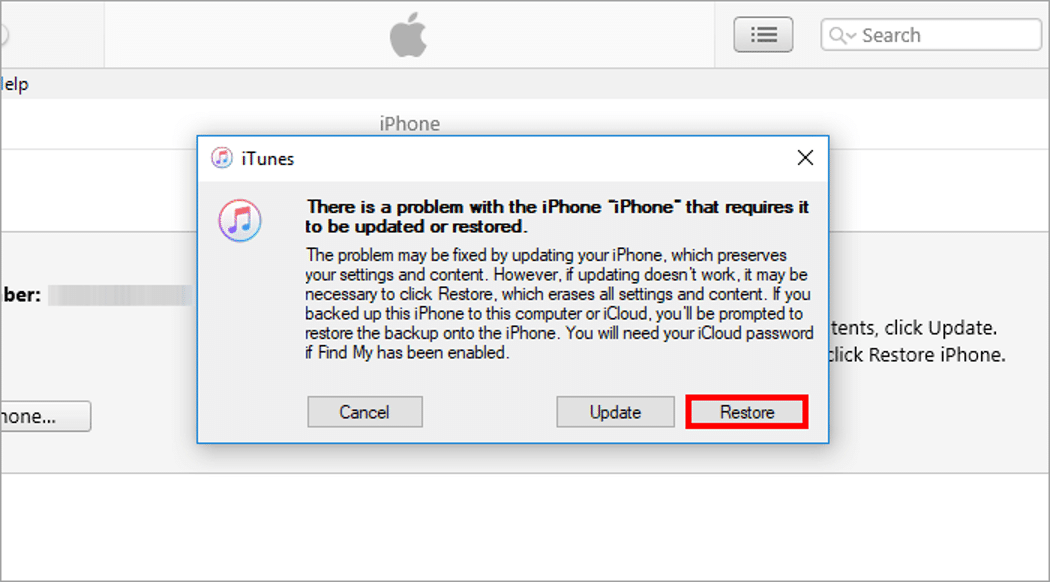
Paso 4. En la siguiente pantalla, seleccione la opción "Restaurar desde la copia de seguridad de iTunes". Luego puede seguir las instrucciones en pantalla para completar el proceso de restauración. Desde allí, puede acceder a su iPad nuevamente y establecer un nuevo código de acceso que sea fácil de recordar.
Método 4. Borrar iPhone deshabilitado a través de iCloud.com
Si puede acceder a un navegador web, visite el sitio web de iCloud para reparar su iPhone deshabilitado borrando todas las configuraciones y datos. Para que este método funcione, debe haber activado la función Buscar en su iPhone deshabilitado y debe tener una conexión a Internet.
Si cumple con estos requisitos básicos, puede seguir los pasos a continuación para reparar un iPhone deshabilitado usando iCloud:
Paso 1. Visite el sitio web de iCloud e inicie sesión con su ID y contraseña de Apple.
Paso 2. Haga clic en "Buscar iPhone" en la siguiente ventana.
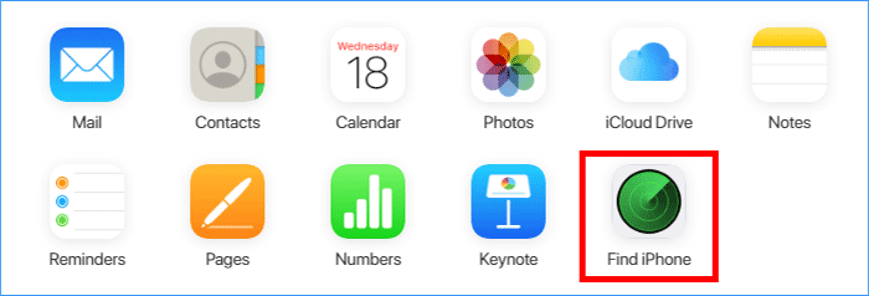
Paso 3. Cuando aparezca la siguiente página, haga clic en "Todos los dispositivos", luego seleccione su iPhone deshabilitado de la lista de dispositivos.
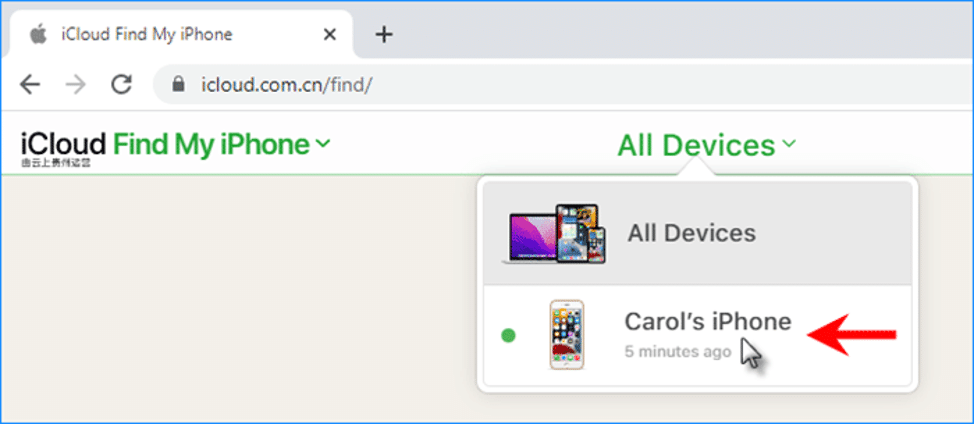
Paso 4. A continuación, haga clic en el botón "Borrar iPhone" en la parte inferior de la pantalla. Siga las siguientes instrucciones para completar el borrado de todos los datos y configuraciones en su iPhone. A partir de ahí, recuperará el acceso a su dispositivo y establecerá un nuevo código de acceso.
Método 5. Toque el botón Borrar iPhone en la pantalla de bloqueo
Si su iPhone se ejecuta en iOS 15.2 o posterior, puede usar el botón Borrar iPhone para desbloquearlo. Su dispositivo también debe tener una conexión a Internet, y debe recordar su ID y contraseña de Apple. A continuación, puede seguir los pasos a continuación para desbloquear su iPhone no disponible.
Paso 1. Ingrese el código de acceso incorrecto por separado (como 7 veces) hasta que aparezca el botón Borrar iPhone.
Paso 2. Toque el botón Borrar iPhone dos veces para que aparezca la pantalla "Cerrar sesión en el ID de Apple".
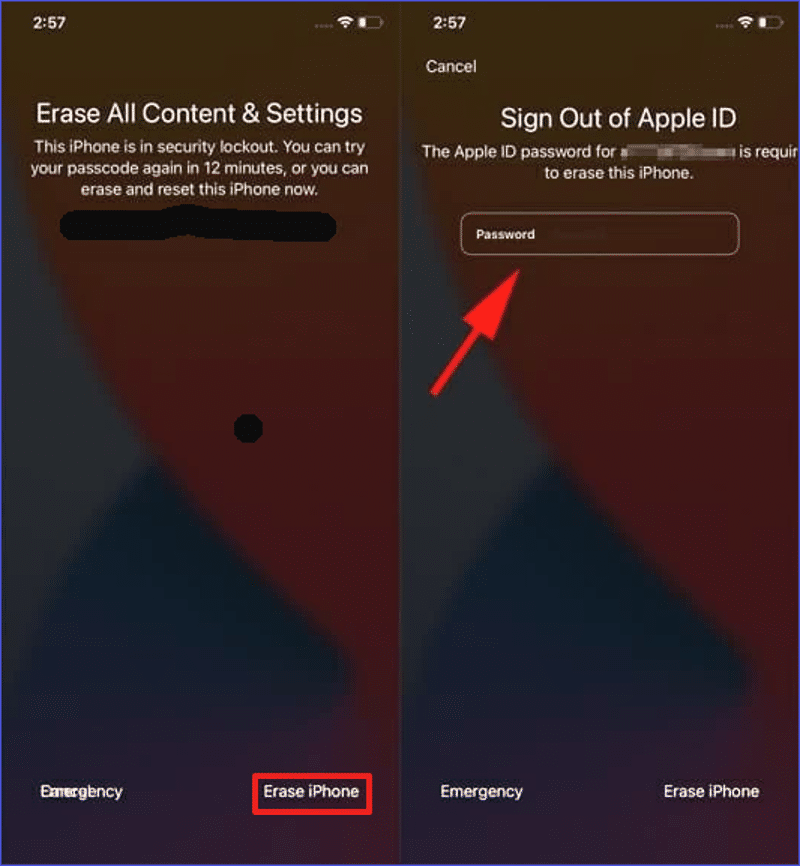
Paso 3. Luego, ingrese su ID de Apple y contraseña para cerrar sesión. Este proceso borrará todas las configuraciones que haya realizado en su iPhone. Sea paciente hasta que se complete el proceso. Una vez hecho esto, su dispositivo se reiniciará y le permitirá establecer un nuevo código de acceso.
Parte 3. El resultado final
El problema de intentarlo de nuevo con el iPhone no disponible ocurre principalmente cuando ingresaste el código de acceso incorrecto varias veces en tu dispositivo. Este artículo ha señalado que las posibles soluciones al problema incluyen el uso de un Desbloqueador de iPhone, la aplicación Buscar mi, iTunes, iCloud.com o el botón Borrar iPhone en la pantalla de bloqueo.
Entre estos métodos, usar un iPhone Unlocker como EaseUS MobiUnlock es la solución más recomendada. Este software le permite recuperar fácilmente el acceso a su dispositivo bloqueado al pasar por alto el código de acceso establecido. Descargue EaseUS MobiUnlock hoy para comenzar a disfrutar de sus capacidades únicas de desbloqueo de iPhone.
Parte 4. Preguntas frecuentes sobre cómo reparar iPhone no disponible Inténtalo de nuevo
A continuación hay preguntas comunes sobre cómo solucionar el problema de intentarlo de nuevo con iPhone no disponible.
1. ¿Por qué mi iPhone no está disponible?
Su iPhone dejará de estar disponible si usted u otra persona ha ingresado el código de acceso incorrecto varias veces. Para ayudar a proteger su dispositivo, Apple hace que su iPhone no esté disponible para que un extraño no acceda a él a través de la fuerza bruta. Para solucionar este problema, deberá ingresar el código de acceso correcto.
2. ¿Cómo puedo solucionar el problema de intentar nuevamente el iPhone no disponible?
Puede reparar el iPhone que no está disponible, inténtelo de nuevo con una herramienta de desbloqueo de iPhone, la aplicación Buscar mi, iTunes, el botón Borrar iPad o iCloud. Aquí se explica cómo solucionar el problema con iCloud:
Paso 1. Visite el sitio web de iCloud e inicie sesión con su ID y contraseña de Apple.
Paso 2. Haga clic en "Buscar iPhone" en la siguiente ventana.
Paso 3. Haga clic en "Todos los dispositivos", luego seleccione su iPhone deshabilitado de la lista de dispositivos.
Paso 4. A continuación, haga clic en el botón "Borrar iPhone" en la parte inferior de la pantalla. Siga las siguientes instrucciones para completar el borrado de todos los datos y configuraciones en su iPhone.
3. ¿Puedo usar iTunes para reparar un iPhone deshabilitado?
Usar iTunes es una de las posibles soluciones para desbloquear un iPhone deshabilitado. Si ha sincronizado recientemente su iPhone con iTunes, es muy fácil conectarlo y restaurarlo. De lo contrario, primero deberá poner su dispositivo en modo de recuperación antes de poder desbloquearlo. Vaya al Método 3 anterior para aprender cómo usar iTunes para reparar un iPhone deshabilitado.
